CGM TURBOMED 22.3.2 Update-Dokumentation
1 Allgemeine Informationen zum Update
1.1 Installationsnotwendigkeit des CGM TURBOMED-Quartalsupdates 22.3.2
Für die KV-Abrechnung zum Quartal 3/2022 ist das CGM TURBOMED-Sonderupdate 22.3.2 oder das kommende CGM TURBOMED-Quartalsupdate 22.4.1 erforderlich.
HINWEISE:
-
Alle Daten aus dem CGM TURBOMED-Sonderupdate 22.3.2 sind auch im CGM TURBOMED-Update 22.4.1 enthalten.
-
Gründe für die Installationsnotwendigkeit vor der Abrechnungserstellung sind unter anderem:
-
Aktualisiertes KVDT-Prüfmodul zum Quartal 3/2022 in der Version 2022.3.4.
-
Korrektur des Datumsformats für den Behandlungstag von IVD-Leistungen.
-
Anpassung der Verarbeitung von Behandlungsfällen, bei deren Anlage in Einzelfällen irreführende eGK-Daten zugrunde lagen.
-
Nachlieferung eines EBM-Stammes zum 3. Quartal vom 22.08.2022.
-
1.2 Installationsvoraussetzungen
Sie können dieses Update auf jede beliebige Version von CGM TURBOMED ab Version 17.1.1 installieren. Dazwischen liegende Updates brauchen nicht installiert zu werden.
Mit dem CGM TURBOMED-Update22.1.1 wurde die letzte Update-DVDverschickt. Alle danach folgenden Updates (Quartals- und Sonderupdates sowie Service-Packs) können ab diesem Zeitpunkt nur noch über unser CGM SMART UPDATE (cgm.com/turbomed-smartupdate) oder über unsere Service-Seite (service.turbomed.de/Downloads/download-bereich) kostenlos heruntergeladen werden.
1.3 Neues KVDT-Prüfmodul
Mit diesem CGM TURBOMED-UPDATE 22.3.2 stellen wir Ihnen das aktuelle KVDT-Prüfmodul in der Version 2022.3.4 für das Quartal 3/2022 zur Verfügung.
1.4 Aktualisierungen, die durch das Update erfolgt sind
Folgende Listen werden mit dem ersten Programmstart nach dem Update aktualisiert:
-
[Eigene Listen/ Kostenträger/ Krankenkassen]
-
[Eigene Listen/ Gebührenordnungen/ EBM-2010]
-
[Eigene Listen/ Ärzte-Verzeichnis]
1.5 Aktualisierungen, die Sie nach dem Update selbst durchführen müssen
Folgende Listen müssen Sie manuellaktualisieren: keine
1.6 CGM SMART UPDATE
Seit der CGM TURBOMED-Version 20.3.1 bieten wir ein zusätzliches, kostenloses und komfortables Verfahren für den automatisierten Download von Updates an. Das CGM SMART UPDATE ist eine neue, kostenlose und komfortable Download-Lösung, die alle Komponenten Ihres CGM TURBOMED regelmäßig und unkompliziert in Ihrer Praxis auf den neuesten Stand bringt und das ganz ohne die Update-DVD oder den manuellen Download von der Service-Homepage. Die Aktivierung erfolgt über das CGM eCOCKPIT direkt aus Ihrem CGM TURBOMED. Weitere Informationen finden Sie in der Gebrauchsanweisung [F1] im Kapitel [CGM SMART UPDATE] oder unter cgm.com/turbomed-smartupdate.
1.7 CGM TURBOMED-YouTube-Kanal
Alle CGM TURBOMED-Tutorials und alle unsere Online-Seminar-Aufzeichnungen finden Sie nicht nur auf unserer Homepage cgm.com/turbomed-termine sondern auch direkt auf unserem YouTube-Kanal youtube.com/turbomedlve. Abonnieren  Sie unseren YouTube-Kanal und betätigen Sie die Glocke
Sie unseren YouTube-Kanal und betätigen Sie die Glocke  , so verpassen Sie auch zukünftig keine Aufzeichnungen mehr.
, so verpassen Sie auch zukünftig keine Aufzeichnungen mehr.
1.8 Abkündigung von Systemen mit veralteter 32-Bit-Architektur
Für einen reibungslosen Einsatz unserer Software spielen die IT-Sicherheit und der Einsatz modernster Technik eine große Rolle. Ursprünglich war daher vorgesehen, dass wir zum 01.10.2022 diverse Kernkomponenten Ihres CGM TURBOMED aktualisieren, wodurch der Einsatz desselben ab diesem Stichtag unter veralteten 32 Bit-Betriebssystemen nicht mehr unterstützt worden wäre. Aufgrund diverser Rückmeldungen unserer Kunden, haben wir uns entschieden, Ihnen ein weiteres Quartal zur Modernisierung Ihrer IT einzuräumen und somit den 01.01.2023 als neuen Stichtag zu definieren. Da ein zeitgemäßes 64 Bit-Betriebssystem für ein einwandfreies Arbeiten mit Ihrem CGM TURBOMED notwendig ist, kann ein Programmupdate unter 32 Bit-Betriebssystemen ab diesem Stichtag nicht mehr durchgeführt werden.
Sofern in Ihrer Praxis noch Arbeitsplätze unter 32 Bit-Betriebssystemen in Betrieb sind, empfehlen wir Ihnen, sich schnellstmöglich mit Ihrem Vertriebs- und Servicepartner in Verbindung zu setzen, um hier Ihren Bedarf zu klären und weitere Schritte einzuleiten.
Bei weiteren Fragen zu diesem oder anderen Themen steht Ihnen unsere Anwender-Hotline unter der Telefonnummer 0261 8000-2345 gerne zur Verfügung!
Erscheint auf der Anmeldemaske eines Arbeitsplatzes eine rote Kachel mit dem Hinweis [ACHTUNG! Abkündigung der Unterstützung von 32 Bit-Betriebssystemen zum 01.01.2023], so handelt es sich bei diesem Arbeitsplatz um ein betroffenes System und eine verlässliche Nutzung von CGM TURBOMED auf diesem Arbeitsplatz kann ab dem 01.01.2023 nicht mehr sichergestellt werden.

2 Gesetzliche/ Vertragliche Neuheiten & Änderungen
2.1 Änderungen bei COVID-19-Impfstoff, -Zertifikat und -Gebührenordnung
2.1.1 Aktualisierung der COVID-19-Gebührennummern
Im Folgenden finden Sie eine Liste mit geänderten COVID-19-Gebührennummern:

2.1.2 Änderung der Namensgebung des Johnson + Johnson Impfstoffs in [Jcovden]
Der Impfstoff [Johnson + Johnson] wurde umbenannt in [Jcovden]. Den Aufruf eines Impfzertifikats starten Sie aus dem Patientendesktop heraus über den Menüpunkt [Konsultation/ Impfen/ strukturierte Impferfassung/ COVID-19 Impfzertifikat].
Wird kein passender Eintrag gefunden, so öffnen sich die Impfdaten als Übersicht mit leeren Feldern (Impfdatum, Dosis, Impfstoff (Produkt), Hersteller, Vakzin und Chargen-Nr.), die Sie entsprechend befüllen müssen.

Mit Doppelklick auf das Feld [Impfstoff (Produkt)] oder durch [F9] können Sie hier den neuen Impfstoff [Jcovden] auswählen.

Dieser wird entsprechend im Feld eingefügt.

2.1.3 COVID-19-Komfortmodul nur noch bis 30.09.2022 kostenfrei
Im Juni 2021 hat CGM TURBOMED mit dem Bundesministerium für Gesundheit (BMG) einen Vertrag abgeschlossen, um Sie bei der Ausstellung von COVID-19 Impf- und Genesenenzertifikaten zu unterstützen. Mithilfe des COVID-19 Komfortmoduls können Sie somit aus CGM TURBOMED heraus einfach, schnell und komfortabel Impfzertifikate für Ihre Patientinnen und Patienten erstellen. Dieser Vertrag wurde seitens des BMG nicht verlängert und lief somit zum 30.06.2022 aus. Aufgrund der kurzfristigen Beendigung des Vertrages sowie der anhaltenden Wichtigkeit des Themas „Impfen“ haben wir beschlossen, Ihnen das Komfortmodul über den 30.06.2022 hinaus – bis zum 30.09.2022 – wie gewohnt kostenfrei zur Verfügung zu stellen. Außerdem haben wir Ihr Feedback eingeholt (Interessenabfrage Anfang Juni) und bei der Entscheidung einer Weiterpflege berücksichtigt. Ausgehend von Ihrem positiven Feedback können wir auch über den 30.09.2022 hinaus die Aktualität und Pflege des Moduls entsprechend der gesetzlichen Anforderungen gewährleisten.
Hinweis: Da der kostenfreie Nutzungszeitraum am 30.09.2022 endet, können Sie ohne entsprechende Lizenz ab dem 01.10.2022 keine COVID-19-Zertifikate mehr ausstellen. Wenden Sie sich zur Bestellung gerne an Ihren Vertriebs- und Servicepartner, um einen Lizenzschlüssel und weitere Informationen zu erhalten.
Egal ob Sie den Aufruf der Zertifikatsausstellung aus dem Patientenkontext [Konsultation/ Abrechnung/ 88331A-88371] oder über den Menüpunkt [Konsultation/ Impfen/ strukturierte Impferfassung/ COVID-19 Impf- und Genesenenzertifikat] starten, erhalten Sie folgenden Hinweis:
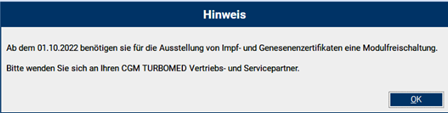
Freischaltung
Die Freischaltung kann durchgeführt werden, sobald Ihnen ein entsprechender Lizenzschlüssel vorliegt. Der Aufruf der Modulfreischaltung erfolgt über [Menü(F12)/ Sonstiges/ Wartung/ Modul-Freischaltung].

Sie können hier den erworbenen Lizenzschlüssel eingeben und mit Klick auf die Schaltfläche [Übernehmen] bestätigen. Sie erhalten einen Hinweis, dass der eingegebene Lizenzschlüssel korrekt ist und Ihr Modul [Impf- und Genesenenzertifikat] freigeschaltet wurde.

2.2 Hinweismeldung bei ungeeigneten Dauerdiagnosen
Aufgrund einer KBV-Anforderung wurde die Hinweismeldung, welche jedes Mal beim Verlassen der [F3] oder [F11] erschienen ist, sobald man eine ungeeignete Dauerdiagnose erfasst hat, in eine einmalige Hinweismeldung abgeändert.
Sollten Sie künftig eine ungeeignete Dauerdiagnose erfassen, erscheint folgende Hinweismeldung:

Diesen Hinweis können Sie mit [Ja] bestätigen, dann wird die Diagnose als Dauerdiagnose hinterlegt und Sie erhalten keinen Hinweis mehr.
Mit einem Klick auf die Schaltfläche [Nein] kehren Sie in den vorherigen Dialog zur Eingabe der Diagnose zurück.
2.3 Aktualisierung der EBM-Stammdaten
Folgende Änderungen an den EBM-Stammdaten werden mit diesem CGM TURBOMED-Update bereitgestellt.
• GOP 35571, 35572 und 35573 inklusive Ableitungen: Änderung der Bewertung
• GOP 01952: Änderung der Legende, der Abrechnungsbestimmung sowie Aufnahme einer Anmerkung
• GOP 88740: Aufnahme als Pseudo-GOP zum nukleinsäurebasierten Nachweis des Affenpockenerregers
• GOP 01788: Änderung der Profilart (Änderung im Anhang 3)
• GOP 01789 und 01790: Aufnahme
• GOP 01789V und 01790V: Aufnahme zur Kennzeichnung der Leistung im Rahmen einer Videosprechstunde
• GOP 01870: Aufnahme
• GOP 11301: Änderung der ersten Anmerkung
• GOP 01763 und 01767: Änderung der zweiten und dritten Anmerkung
• GOP 08535: Änderung der Anmerkung
• GOP 08550, 08555 und 08558: Änderung der zweiten Anmerkung
• GOP 08635: Streichung der analogen Abrechnungsausschlüsse zur GOP 08635 im Kapitel 32 (im Zyklusfall)
• GOP 11502, 11503, 19410, 19432, 19450: Änderung des dritten Spiegelstriches des obligaten Leistungsinhaltes
• GOP 11506, 19411, 19452: Änderung des ersten Spiegelstriches des obligaten Leistungsinhaltes
• GOP 11508: Änderung des zweiten Spiegelstriches des obligaten Leistungsinhaltes
• GOP 32816: Neufassung (Änderung der Bewertung und des obligaten Leistungsinhaltes, Streichung der bisherigen zweiten und fünften Anmerkung)
• GOP 01763, 01767, 01769 und 32819: Änderung der Bewertung
• GOP 01472: Aufnahme
• GOP 01471: Änderung der Legende
• GOP 32481, 32826, 32829, 32836, 32838, 32841, 32855, 32856, 32857 und 32859: Streichung
• GOP 32683, GOP 32701, GOP 32702, GOP 32777, GOP 32800 bis 32809, 32815, 32817, GOP 32845 bis 32847 sowie 32851 bis 32853: Aufnahme
• GOP 01866: Änderung der Anmerkung
• GOP 32480 und 32670: Änderung der Legende
• Katalog 32584 bis 32641: Änderung der Überschrift
• GOP 32584: Aufnahme in den Katalog der Gebührenordnungspositionen 32584 bis 32641
• GOP 32772 und 32773: Änderung der ersten Anmerkung inklusive Anpassung der Bezeichnung des Höchstwertes 32776
• Katalog 32823 bis 32827: Streichung des Kataloges und Neufassung der bisherigen Gebührenordnungspositionen 32823 bis 32827 innerhalb desselben Abschnitts
• Katalog 32829 bis 32844: Streichung des Kataloges und Neufassung der bisherigen Gebührenordnungspositionen 32830 bis 32835, 32837, 32839 und 32842 bis 32844 innerhalb desselben Abschnitts
• abgeleitete GOP 32851Y, 32852Y und 32853Y: Aufnahme zur Abbildung der Bewertung ab der 2. Leistung am Behandlungstag gemäß Anmerkung bei den Ursprungs-GOP
• Höchstwerte 32812, 32813 und 32814: Aufnahme
• GOP 25316: Aufnahme eines fakultativen Leistungsinhaltes, Änderung der Bewertung sowie Aufnahme einer zweiten Anmerkung
• GOP 25318 und 25325 bis 25327: Streichung
• GOP 25321: Aufnahme eines neuen dritten bis fünften Spiegelstriches des fakultativen Leistungsinhaltes, Änderung der Bewertung, Aufnahme einer vierten Anmerkung
• GOP 25317, 25324, 25328 sowie 25340 bis 25343: Änderung der Bewertung
• GOP 25328, 25341, 25342 sowie 25343: Änderung der Prüfzeit
• GOP 32851 und 32853: Änderung der Legende
• GOP 01205 und 01207: Änderung der zweiten Anmerkung
• GOP 01210 und 01212: Änderung der Legende, Kurzlegende, des obligaten Leistungsinhaltes sowie der Anmerkungen
• abgeleitete GOP 01210V und 01212V: Aufnahme
• GOP 01223, 01224 und 01226: Aufnahme einer zweiten Anmerkung
• GOP 01444 und 01450: Änderung der Legende
• GOP 01645 sowie abgeleitete GOP 01645H, 01645I und 01645J: Anpassung der Arztgruppenzuordnung (Abschnitt 4.4.1: Änderung der zweiten Bestimmung)
• GOP 01220: redaktionelle Anpassung des fakultativen Leistungsinhaltes
• GOP 01480: Anpassung der Leistungsgruppe und Aufnahme einer Altersbedingung
• GOP 01645 und abgeleitete GOP 01645A, 01645B, 01645C, 01645D, 01645E, 01645G sowie 01645H: Anpassung der Arztgruppenzuordnung
• GOP 86700, 86701 und 86701V: Streichung des Wortes "reserviert"
• GOP 86700: Aufnahme einer Anzahlbedingung
• GOP 88210A bis E: Streichung (Übergangslösung bis zur Einführung eines neuen systematischen Feldes zur TSVG-Kennzeichnung im EFN)
• GOP 88122: Streichung (Beendigung der Corona-Sonderregelung zur telefonischen AU)
• GOP 01645H und 88200H: Änderung der Bezeichnung und der Beschreibung (Zweitmeinungsverfahren bei Implantation eines Herzschrittmachers oder eines Defibrillators)
• GOP 01645J und 88200J: Aufnahme (reserviert für Zweitmeinungsverfahren)
• GOP 01776, 01777, 01788, 01794 bis 01796, 01812 und 01869: Aufnahme Geschlechtsbedingung weiblich
• GOP 81200A und B bis 81206A und B: Anpassung Kennzeichen Arztpraxis
• GOP 88895: Aufnahme einer Abrechnungsbestimmung einschließlich Anzahlbedingung
• GOP 88310: Änderung der Bewertung
• GOP 88310B: Streichung
• GOP 88310D bis O: Aufnahme
• GOP 88312 und 88312B: Änderung der Bewertung
• GOP 19460: Änderung der Legende
• GOP 19461: Änderung der Legende und der ersten Anmerkung
• Katalog 32584 bis 32641: Änderung der dritten und vierten Anmerkung
• Höchstwert 32644: Änderung der Bezeichnung
• GOP 81400 bis 81404: Streichung (geplanter Selektivvertrag nicht umgesetzt)
• abgeleitete GOP 01645H sowie Pseudo-GOP 88200H: Anpassung des Existenzbeginns
• GOP 08347: redaktionelle Anpassung der Kurzbezeichnung
• GOP 40110 und 40111: redaktionelle Anpassung der jeweils ersten Anmerkung
• GOP 88122: Wiederaufnahme aufgrund der Ausführungsvereinbarung zur telefonischen AU
3 Allgemeine Neuheiten & Änderungen
3.1 Prüflauf Kodierregelwerk mit Teilabrechnung/ Notfalldatenpaket
Mit der neuen CGM TURBOMED-Version 22.3.2 lässt sich die [Prüfung Kodierregelwerk] auch mit eingestellter Teilabrechnung starten.
3.2 E-Rezept Performance-Anpassungen
Mit dem CGM TURBOMED-Update 22.3.2 wurden Performance-Anpassungen im Rahmen des E-Rezepts für Sie vorgenommen.
3.3 Neuerungen bei der Aktivierung der [CGM Benchmarks]
Ab der Version 22.3.2 steht Ihnen unter Statistik ein neuer Menüpunkt zur Aktivierung der [CGM Benchmarks] zur Verfügung: [F12 – Statistiken – sonstige Statistiken – CGM Benchmarks Aktivierung].

Hierüber kann der Aktivierungsdialog aufgerufen werden und Sie können sich über den Popup-Dialog in das Statistik-Modul [CGM Benchmarks] einschreiben.


Die [CGM Benchmarks] rufen Sie nach der Freischaltung wie gewohnt über [F12 – Statistiken – sonstige Statistiken – CGM Benchmarks] auf.
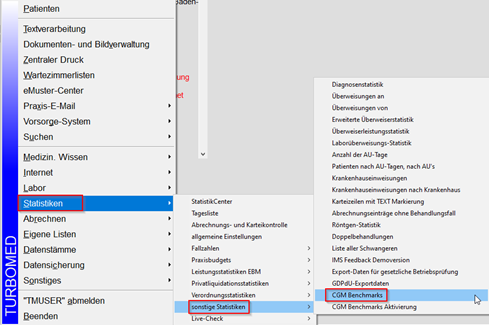
3.4 Optimierungen in CGM TURBOMED
3.34.1 Formatfehler im Prüfprotokoll behoben
Haben Sie bei der Erfassung eines Behandlungsfalls mit einer der Scheinunterguppen 21/ 24/ 27/ 28 einen [Behandlungstag bei IVD-Leistungen] angegeben, so wird dieser mit der CGM TURBOMED-Version 22.3.2 im korrekten Format in die Abrechnung übertragen. Dadurch entfällt auch der entsprechende Hinweis zum Formatfehler im Prüfprotokoll.
3.4.2 Anpassung der Verarbeitung von Behandlungsfällen bei der Abrechnungserstellung
Sollten Sie bei der Kassenabrechnung folgende Fehlermeldung erhalten, installieren Sie bitte vor der Abrechnung das CGM TURBOMED-Update 22.3.2.

4 Neues aus der CGM-Welt!
4.1 Anpassung des Hinweises für ablaufende Zertifikate in TI-Komponenten
Wie bereits in der letzten Updatedokumentation zu Q3/2022 beschrieben, sind die Zertifikate in den Komponenten (Konnektor, gSMC-KT, SMC-B, eHBA) der Telematikinfrastruktur (TI) mit einem Ablaufdatum versehen. TI-Komponenten mit einem abgelaufenen Zertifikat müssen gemäß dem Beschluss der Vertreterversammlung der gematik gegen neue Komponenten getauscht werden.
CGM TURBOMED unterstützt Sie dabei, einen rechtzeitigen Austausch in Ihrer Praxis sicherzustellen und überprüft die in Ihrer Praxis installierten TI-Komponenten. Sollte eine Ihrer Komponenten in Kürze von einem Zertifikatsablauf betroffen sein, werden Ihnen in Abhängigkeit vom ersten Zertifikatsablauf folgende Hinweise angezeigt:
Erster Zertifikatsablauf in weniger als 12 Monaten:
.png?revision=3)
Erster Zertifikatsablauf in weniger als 6 Monaten:
.png?revision=3)
Erster Zertifikatsablauf in weniger als 4 Monaten:
.png?revision=3)
Mit einem Klick auf die Schaltfläche [ZERTIFIKATSABLAUF PRÜFEN] werden Sie auf die TI-Hardwaretausch-Webseite des CGM Connectivity-Webshops weitergeleitet, auf der nach Eingabe der Kundennummer und Postleitzahl die betroffenen Komponenten aufgelistet und zur Nachbestellung angeboten werden.
Mit einem Klick auf die Schaltfläche [MERKZETTEL ANZEIGEN] wird Ihnen ein Dokument angezeigt, in dem alle relevanten Informationen zum Hardwaretausch auf einer Seite zum Herunterladen oder Ausdrucken zusammengefasst sind.
Bitte beachten Sie unbedingt, dass die erforderlichen Komponenten für den TI-Hardwaretausch mindestens 6 Monate vor dem ersten Zertifikatsablauf bestellt werden müssen. Ebenso ist die frühzeitige Vereinbarung eines Installationstermins für den Austausch der TI-Hardware erforderlich.
Wichtige Telefonnummern und Websites für TI-Anwendende:
|
Hinweise bei eingeschränkter TI-Verbindung: |
www.cgm.com/ti-radar |
| Update- und Upgradeinfos sowie Services: | www.cgm.com/ti-support |
| Relevante Hintergrundinformationen zur TI: | www.cgm.com/ti-newsletter |
| Informationen zu ablaufenden Zertifikaten (Hardwaretausch): | www.cgm.com/ti-erneuern |
| Prüfmodul Zertifikatsabläufe und Online-Bestellung: | www.meine-ti.de/ti-erneuern |
| Telefon TI-Beratung (Vertrieb): | 0800 - 533 28 29 |
| Telefon TI-Support (Technik): | 0800 - 551 551 2 |
4.2 Neues Vorgehen bei parallelen Konnektoranfragen
Nicht selten werden mehrere Anfragen gleichzeitig an Ihren TI-Konnektor (KoCoBox) gesendet. Aus Performancegründen wurden diese auf maximal 10 zeitgleiche Anfragen limitiert. Zusätzlich wurde eine Funktion implementiert, die Anfragen automatisch erneut versendet, wodurch eventuellen Fehlern vorgebeugt wird und alle Anfragen den Konnektor erreichen können.
4.3 Neu in Ihrem kostenfreien Analysetool CGM BENCHMARKS: die Absolutwerte
In vielen Interviews haben wir Sie gefragt, welche Statistiken und Vergleichsmöglichkeiten Sie sich innerhalb Ihrer Praxissoftware wünschen, um den Funktionsumfang der CGM BENCHMARKS weiter auszubauen. Dieses Feedback haben wir uns zu Herzen genommen. Ein Wunsch davon war, dass neben Ihren Hochrechnungen ebenso die Absolutwerte angezeigt werden. Die Anzeige der Absolutwerte haben wir mit diesem Update für Sie umgesetzt.

Bei Fragen zu den CGM BENCHMARKS oder einer Aktivierung dieser wenden Sie sich gerne an Ihren Vertriebs- und Servicepartner oder kontaktieren Sie DOCMETRIC direkt (Kontaktdaten s. unten). Die einzige Voraussetzung zur kostenfreien Teilnahme ist eine einmalige Zustimmung Ihrerseits.
Wie werden meine Daten geschützt?
Die Daten werden vor der Datenübertragung in Ihrer Software anonymisiert und zusätzlich durchläuft der Datensatz weitere Prüfschritte, bis er in den CGM BENCHMARKS-Statistiken angezeigt wird. Eine Rückverfolgung Ihrer Daten ist für Dritte nicht mehr möglich. Nur Sie haben Zugriff auf Ihre Daten und können diese mit dem anonymen Datenpool der CGM BENCHMARKS abgleichen.
Für weitere Rückfragen, Anwenderwünsche sowie Sonstiges rund um die CGM BENCHMARKS stehen wir Ihnen jederzeit und sehr gerne zur Verfügung. Sie erreichen unser Support-Team über die folgenden Kontaktdaten:
docmetric GmbH
Maria Trost 21
56070 Koblenz
T +49 (0)261 8000-823
5 Anhang
5.1 Hilfreiche Präparate-Informationen
Mit diesem Update stellen wir Ihnen wieder wichtige, patientennahe Präparat-Informationen zur Verfügung. Damit Sie diese umfassend nutzen können, finden Sie im Folgenden Erläuterungen, wie Sie unsere Zusatzfunktionen in Ihrem täglichen Arbeitsablauf unterstützen:
Patienteninformationen: Deutsch, Türkisch, Russisch 


Die Patienteninfo ist ein toller Zusatznutzen für Arzt und Patienten!
Nicht nur die Diagnose, auch die gewählte Therapie ist oft erklärungsbedürftig. Schriftliche Patienteninformationen stellen sicher, dass die Patienten die gegebenen Informationen zu Hause nochmals in Ruhe nachlesen können. Bei ausgewählten Präparaten erhalten die Ärzte deshalb zum Zeitpunkt der Medikamentenauswahl die Information, dass zu diesem Präparat Patienteninformationen verfügbar sind. Da Ärzte international heilen, weisen Landesflaggen darauf hin, in welchen Sprachen die Patienteninformationen verfügbar sind. Diese können direkt im Patientengespräch aufgerufen, ausgedruckt und ausgehändigt werden.
Für folgende Präparate haben wir im Quartal 3/2022 Patienteninformationen hinterlegt:
|
Hersteller |
Präparat |
PZN |
|---|---|---|
|
Repha GmbH |
Nortase |
02496330 / 01953699 / 01953707 04944086 / 02756251 / 00697343 06612810 / 00697337 |
6 CGM TURBOMED Punkt für Punkt Update-Checkliste
Update-Checkliste
Installieren Sie das Update unabhängig vom verwendeten Installationsmedium entweder mit der heruntergeladenen Installationsdatei oder von der DVD zuerst an Ihrem Server (sofern vorhanden). Wenn bei Ihnen das selbst startende Update über den Server eingerichtet ist (Funktion NetSetup), dann müssen Sie das Update anhand der Checkliste nur am Server installieren. Ihre Arbeitsstationen im Netzwerk laden und starten das Update dann beim ersten Start von CGM TURBOMED eigenständig von Ihrem Server.
 WICHTIG:
WICHTIG:


Achten Sie bitte unbedingt darauf, dass Sie das CGM TURBOMED-Updateimmermit Administratorrechten starten, da diese Rechte zwingend benötigt werden! Um das Update mit Administratorrechten zu starten, klicken Sie mit einem rechten Mausklick auf die [setup.exe] und klicken dann auf [Als Administrator ausführen].
Auch der erste Start von CGM TURBOMEDnach dem Update muss mit Administratorrechten durchgeführt werden.
Hat Ihr Hardware-Betreuer für Sie eine andere individuelle Update-Routine eingerichtet, so gehen Sie anhand der dafür erstellten Anleitung vor.
☐ Es muss mindestens die CGM TURBOMED-Version 17.1.1 (2017) installiert sein.
☐ Starten Sie die Updateinstallation nicht während oder kurz vor der Sprechstunde.
☐ Führen Sie eine Datensicherung oder Datenspiegelung durch und prüfen Sie diese.
☐ Führen Sie das CGM TURBOMED Checkup-Tool aus. Die aktuellste Version finden Sie auf unserer Service-Homepage unter service.turbomed.de im Reiter [Dokumentation/ Tipps & Hilfen] oder direkt auf der Update-DVD im Ordner [Extras/ Checkup-Tool].
☐ Beenden Sie CGM TURBOMED an allen Stationen.
☐ Beenden Sie Microsoft Word und andere Programme an allen Stationen.
☐ Starten Sie den Server und die jeweiligen Stationen vor deren Installation neu, um sicherzugehen, dass keine Prozesse den Installationsprozess behindern.
☐ Stellen Sie sicher, dass Sie als Administrator angemeldet sind.
☐ Deaktivieren Sie vorhandene Virenscanner vorübergehend an allen Stationen.
Nur bei Verwendung des Onlineupdates:
☐ Laden Sie das CGM TURBOMED-Update von unserer Service-Homepage service.turbomed.de oder über unser modernes Update-Management-Tool [CGM SMART UPDATE] herunter. Weitere Informationen zum CGM SMART UPDATE finden Sie auf unserer Service-Homepage unter service.turbomed.de im Bereich [Dokumentation/ Tipps & Hilfen] oder direkt in der CGM TURBOMED Gebrauchsanweisung [F1] im Kapitel [CGM SMART UPDATE].
☐ Führen Sie die Installationsdatei unter Administratorrechten aus (siehe [WICHTIG] auf der vorherigen Seite).
☐ Folgen Sie den Hinweisen, die Ihnen während des Installationsvorgangs angezeigt werden. Bestätigen Sie alle Updatedialoge mit den Buttons [Ja], [Weiter] oder [Installieren] soweit angezeigt und schließen Sie die Installation mit [Fertigstellen] ab.
Nur bei Verwendung der Update-DVD:
☐ Legen Sie die Update-DVD in das DVD-Laufwerk ein.
☐ Um einen sicheren Installationsprozess zu gewährleisten, empfehlen wir die Installation nicht direkt von der DVD, sondern von der Festplatte aus durchzuführen. Kopieren Sie dazu die Update-DVD mit dem mitgelieferten Tool [CopyDVD] auf Ihre Festplatte. Dieses finden Sie im Ordner [CopyDVD] direkt auf der Update-DVD. Der Aufruf des Tools [CopyDVD] erfolgt über das [Windows-Startmenü/ CopyDVD/ CopyDVD starten]. Der lokale Standard-Ablagepfad der Daten wird im Tool [CopyDVD] angezeigt. Rufen Sie anschließend die [setup.exe] mit Administratorrechten von der Festplatte aus auf (s. [WICHTIG] auf der vorherigen Seite).
☐ Folgen Sie den Hinweisen, die Ihnen während des Installationsvorgangs angezeigt werden. Bestätigen Sie alle Updatedialoge mit den Buttons [Installieren], [Ja] oder [Weiter] soweit angezeigt und schließen Sie die Installation mit [Fertigstellen] ab.
Für alle Installationsarten:
| ☐ Die Setup-Routine startet mit der Prüfung der zusätzlichen Laufzeitkomponenten und zeigt Ihnen ggf. bei unzureichendem oder nicht aktuellem Stand ein Fenster mit weiteren, zum Betrieb von CGM TURBOMED nötigen Komponenten(updates) an. Dieses Fenster bestätigen Sie bitte einfach mit dem Button [Installieren] und warten das Ende dieser Installationen ab. |
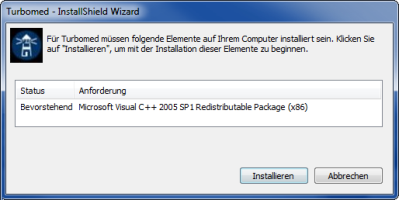
|
| ☐ Fortgeführt wird das Update mit dem[CGM TURBOMED Setup-Check]. Klicken Sie, nachdem Sie die Informationen gelesen haben und die Installationsvoraussetzungen erfüllt sind, auf den Button [Ja]. Sind die Installations-voraussetzungen nicht erfüllt, wählen Sie den Button [Nein] und der Installationsvorgang wird abgebrochen. |

|
| ☐ Im darauffolgenden Fenster werden Ihnen die [Wichtige Hinweise zum CGM TURBOMED-Update] angezeigt. Nachdem Sie die Hinweise gelesen haben, bestätigen Sie diese bitte mit dem Button [Weiter]. |

|
| ☐ Um sicherzustellen, dass die korrekte Installation von CGM TURBOMED aktualisiert wird, erlaubt das Update im nächsten Fenster das Ändern des Installationsverzeichnisses. Im Regelfall sollte dieses jedoch bereits korrekt sein, so dass Sie die Pfadangabe mit einem Klick auf den Button [Weiter] bestätigen können. |

|
|
☐ Im nächsten Schritt haben Sie die Möglichkeit zwischen ☒ [Programm aktualisieren], ☐ [Programm ändern] oder ☐ [Programm reparieren] zu wählen. Die Option [Programm aktualisieren] wird hier standardmäßig vorgeschlagen. Bitte bestätigen Sie diese Einstellung mit dem Klick auf den Button [Weiter]. |

|
| ☐ Anschließend wird Ihnen die [Lizenzvereinbarung] angezeigt. Haben Sie diese gelesen und sind damit einverstanden, bestätigen Sie dies bitte durch Betätigen des Buttons [Weiter]. |

|
| ☐ Sind Sie nun bereit das Praxisprogramm zu aktualisieren, wählen Sie bitte auf dem sich daraufhin öffnenden Dialog [Bereit das Programm zu aktualisieren] den Button [Installieren]. |

|
| ☐ Das ipC3®-Update startet als Erstes. Anschließend beginnt die CGM TURBOMED-Installation eigen-ständig und läuft selbständig bis zur vollständigen Aktualisierung aller notwendigen Programmteile durch. Kommt es in seltenen Fällen zu Zugriffs-problemen, wird eine der folgenden Meldungen [Fehler beim Überschreiben] angezeigt. In nahezu allen Fällen können Sie jedoch durch Betätigung des Buttons [Wiederholen] das Überschreiben erfolgreich durchführen. |

|
| ☐ Am Ende der erfolgreichen Updateinstallation wird Ihnen ein Hinweisfenster angezeigt, auf dem Sie darauf hingewiesen werden, dass der erste Start von CGM TURBOMED nach dem Update als Administrator erfolgen muss. Haben Sie den Hinweis gelesen, bestätigen Sie dies, indem Sie ein Häkchen in das Kästchen setzen. Erst dann wird der Button [Fertig stellen] aktiv und Sie können das Fenster über diesen Button schließen. |

|
 WICHTIG:
WICHTIG:

-
Der erste Start von CGM TURBOMEDnach dem Update muss mit Administratorrechten durchgeführt werden (s. Kapitel [CGM TURBOMED Punkt für Punkt Update-Checkliste] hier unter [WICHTIG].
Erster Start von CGM TURBOMED nach der Installation des Updates:
☐ Starten Sie nach erfolgreichem Installieren des Updates Ihr CGM TURBOMED manuell als Administrator. Wie Sie CGM TURBOMED mit Administratorrechten starten, lesen Sie am Anfang dieses Kapitels [CGM TURBOMED Punkt für Punkt Update-Checkliste] unter [WICHTIG].
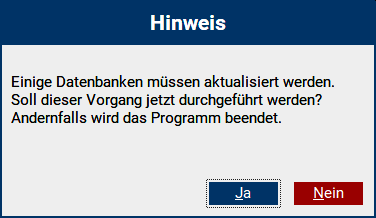
☐ Bitte lassen Sie das Programm alle ggf. notwendigen Datenbankkonvertierungen durchführen, indem Sie die in diesem Fall erscheinende Abfrage mit dem Button [Ja] bestätigen.
 WICHTIG:
WICHTIG:

-
Erst nach dem Abschluss aller notwendigen Datenbankkonvertierungen ist der Updateprozess vollständig abgeschlossen!
☐ Starten Sie auch den Server nach der Installation des Updates und einem ersten Start von
CGM TURBOMED mit Administratorrechten neu.
☐ Beim [NetSetup*] muss der erste Start an den Clients ebenfalls als Administrator erfolgen.
☐ Direkt nach dem Update empfehlen wir einen Neustart des Servers und aller Arbeitsplätze, um alle Üblichen Prozesse und Dienste wieder zu starten.
Bei Fragen, Anregungen oder Schwierigkeiten steht Ihnen unsere Hotline selbstverständlich telefonisch unter der Nummer +49 (0) 261 8000-2345 zur Verfügung. Die Servicezeiten finden Sie auf der folgenden Seite.
*Das [NetSetup] ist ein Installationsverzeichnis, mit dem über das Netzwerk Installationen von CGM TURBOMED zur Verfügung gestellt werden. Für CGM TURBOMED bedeutet das, dass die Installation des Updates am Server über die Setup.exe manuell angestoßen werden muss. Die Arbeitsstationen beziehen Ihre Updateinhalte nach finaler Installation automatisch vom Praxisserver.
7 Das Hilfe-System von CGM TURBOMED
7.1 Hinweise zur Nomenklatur in diesem Dokument
Um einzelne Steuer- oder Anzeigeelemente sowie Eingabetexte in diesem Dokument so zu kennzeichnen, dass sie sowohl bei der Anzeige auf Ihrem Monitor als auch bei einem Schwarz-Weiß-Ausdruck gut zu identifizieren sind, wird auf eine eindeutige Formatierung des erklärenden Textes zurückgegriffen, die folgenden Formatierungsregeln unterliegt:
-
[alle Steuer- oder Anzeigeelemente sowie Eingabetexte, Pfadangaben, Aufrufpfade, Hyperlinks und andere Verlinkungen in eckigen Klammern]
-
[Pfadangaben in einer Dateistruktur, sowie Aufrufpfade innerhalb des Programms in blau und in eckigen Klammern]
7.2 CGM TURBOMED Gebrauchsanweisung [F1]
Bei Fragen zur Bedienung von CGM TURBOMED steht Ihnen direkt im Programm eine umfangreiche Gebrauchsanweisung zur Verfügung, die Sie an jeder beliebigen Programmstelle durch Betätigen der Taste [F1] aufrufen können. Diese öffnet sich in demjenigen Kapitel, das dem von Ihnen vor dem Betätigen der Taste [F1] verwendeten CGM TURBOMED-Modul entspricht. Über diesen kontextsensitiven Aufruf der Gebrauchsanweisung hinaus, steht Ihnen selbstverständlich auch eine Suchfunktion zur Verfügung, die Ihnen das Auffinden weiterer Kapitel erleichtert.
7.3 CGM TURBOMED Anwender-Hotline
WIR SIND FÜR SIE DA!
Hotline & Servicezeiten
Telefon: +49 (0) 261 8000‐2345*
Fax: +49 (0) 261 8000‐3345
E-Mail: hotline.turbomed@cgm.com
oder im Internet unter www.cgm.com/turbomed
* Unsere Hotline-Zeiten: Montag bis Freitag von 08:00 bis 19:00 Uhr außer an bundeseinheitlichen Feiertagen.

